需要對 Windows 進行故障排除嗎?以下是啟動 Windows 復原環境的方法


Windows 復原環境 (WinRE) 有許多重要的工具可以從 Windows 外部解決 Windows 問題。在這裡,我們將向您展示訪問 WinRE 的不同方法,確保您在任何情況下都可以存取它。
重新啟動時按住 Shift 鍵即可存取恢復
這是啟動 WinRE 最簡單的方法,應該是您在 Windows 中的首選方法。
在「開始」功能表中,按一下「電源」按鈕,然後按住該鍵按一下「重新啟動」Shift。就這樣,PC將重新啟動並自動開啟WinRE。
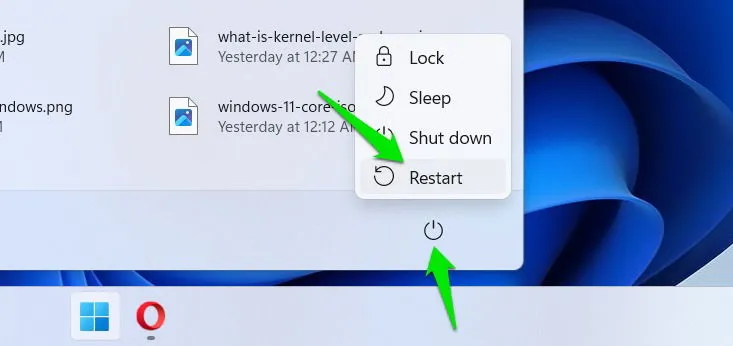
從恢復設定存取 Windows 復原環境
如果按鍵未註冊或因設定不正確而導致「重新啟動」選項不可用,則按住 Shift 鍵的方法有時可能會失敗。這是最可靠的方法,因為您只需要能夠存取 Windows 設定即可使其工作。
在 Windows 設定中,前往「系統」->「復原」,然後按一下「進階啟動」旁的「立即重新啟動」按鈕。
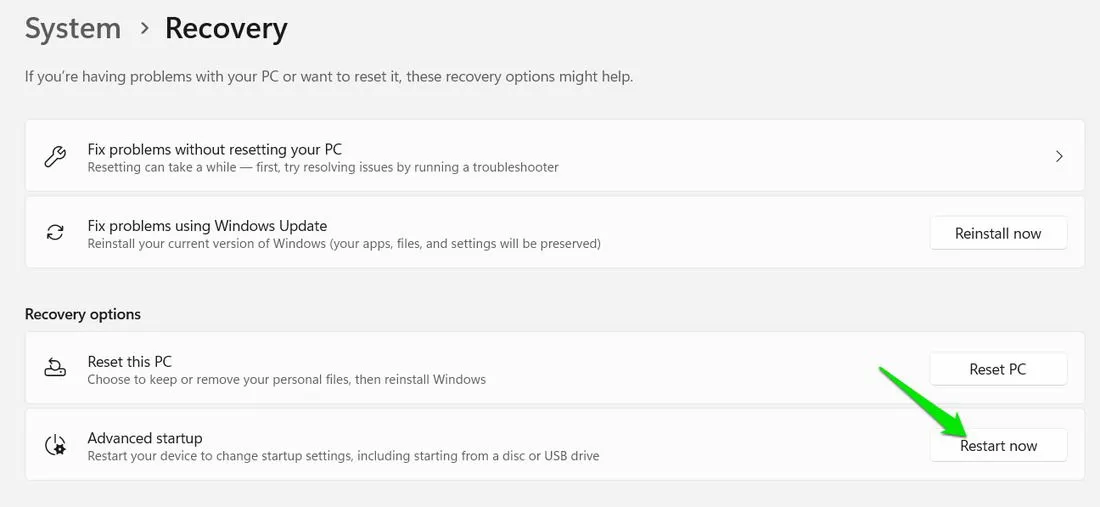
將出現提示,確保您已儲存數據,按一下此處立即重新啟動以將 PC 重新啟動到 Windows 復原環境。
透過命令提示字元開啟 WinRE
在很多情況下,您可能能夠開啟命令提示符,但無法與 Windows UI 交互,例如 Windows 資源管理器崩潰。您可以執行命令提示字元命令來啟動 WinRE。
要開啟命令提示符,典型的方法是在Windows搜尋中搜尋“cmd”,右鍵單擊命令提示符,然後選擇以管理員身份執行。如果檔案總管無法運作,您也可以按Win+R鍵並cmd在「執行」對話方塊中鍵入內容將其開啟。
執行以下命令重新啟動PC並開啟WinRE:
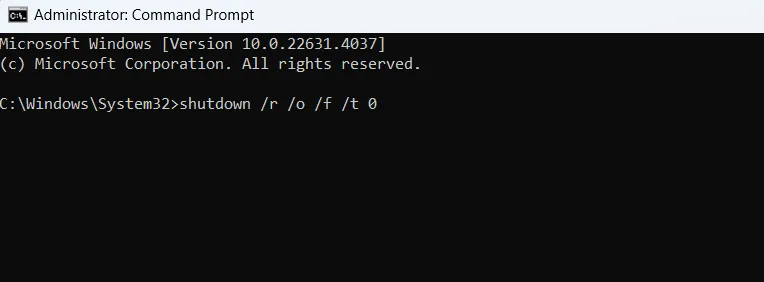
您的電腦將立即重新啟動,因此請確保在按 之前儲存資料Enter。
使用恢復選項的專用快捷鍵
大多數 PC 製造商都提供專用金鑰來在啟動期間存取 Windows 復原環境。該鍵因品牌而異。例如,戴爾電腦通常F12在戴爾標誌出現時使用。
常見選項包括F2、 F8、 F9、 F10、 F11和F12。在極少數情況下,Del或Esc也可能有效。您可以透過線上搜尋輕鬆找到適合您的特定 PC 品牌的正確金鑰。
找到適合您電腦的正確金鑰後,請在電腦啟動時按下該鍵,WinRE 將會啟動。
透過重複啟動失敗觸發恢復環境
這是一種相當極端的方法,但可以在極端的情況下發揮作用。 Windows 配置為連續 3 次啟動失敗時啟動 WinRE。您可以人為地阻止 Windows 啟動 3 次,它將在下次啟動時啟動 WinRE。
當電腦啟動並出現 Windows 標誌畫面時,按住電腦上的電源按鈕將其關閉。重複此動作 3 次,您的電腦將進入 Windows 復原環境。
如果您的電腦速度太快,甚至沒有出現 Windows 徽標,您也可以在製造商徽標螢幕或登入畫面上嘗試此操作。
使用 Windows 安裝媒體或復原磁碟機存取 WinRE
如果上述方法都不起作用,則可能是 WinRE 已損壞,或者是在使用自訂安裝方法安裝 Windows 期間故意不安裝它。在這種情況下,您可以使用復原磁碟機或具有 Windows 安裝媒體的可啟動 USB。
您可以使用任何 PC 建立可啟動 USB 或復原驅動器。插入 USB 啟動您的 PC,以便從中啟動。選擇“修復電腦”選項,它將啟動 WinRE。
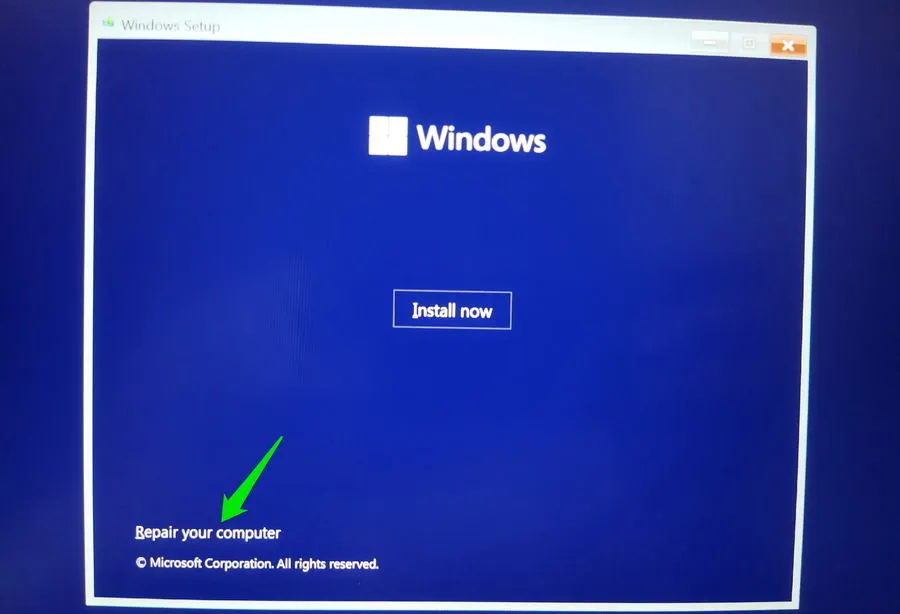
上述方法應該足以存取 Windows 復原環境。如果即使使用 WinRE 也無法解決問題,您可能需要使用第三方 Windows PE 驅動工具。
圖片來源:Freepik。所有螢幕截圖均由 Karrar Haider 製作。



發佈留言